Kako iskati v sistemu Windows 11: vse, kar morate vedeti

Windows 11 ponuja izboljšano iskanje, ki je hitrejše in učinkovitejše. Odkrijte, kako kar najbolje izkoristiti iskanje v Windows 11.
Zoom je trenutno ena najbolj priljubljenih aplikacij za videokonference na svetu. Ima brezplačno stopnjo, ponuja prilagodljive plačljive načrte in ponuja kup nastavitev, s katerimi se lahko igrate – nastavitev, ki vam omogočajo, da izboljšate splošno izkušnjo srečanja. Ker je zadnji del Zooma – kjer se poigravate z nastavitvami – sestavljen iz vseh vrst preklopov in spustnih menijev, je lahko priti do dejanskih dobrih stvari nekoliko težavno. In nastavitev Zooma, o kateri govorimo danes, si ne zasluži izgube.
Skupinski HD video je za tiste, ki želijo uživati v brezhibnem video izhodu v Zoomu, ne glede na stroške, ki jih lahko nastane. Zdaj brez odlašanja preverimo, kaj pomeni Group HD Video v Zoomu in kako ga omogočiti za sestanke.
Povezano: Kako dodati povečavo v Microsoft Outlook
Vsebina
Kaj pomeni Skupinski HD Video v Zoomu?
Skupinski HD Video je ena od ekskluzivnih funkcij Zooma, ki nastavi video vir aktivnega zvočnika na HD ali Full HD. To zagotavlja, da vir, ki ga imate pred zaslonom, ni piksel in je prikazan v najvišji dovoljeni kakovosti. Skupinski HD Video privzeto ni omogočen in zahteva, da obiščete portal in namerno spremenite nastavitve.
Povezano: Kako videti vse v Zoomu v računalniku in telefonu
Kakšne so zahteve za vklop skupinskega HD videa?
Če ste ljubitelj gledanja video virov Zoom v najjasnih oblikah, je Group HD Video popolna nastavitev, s katero se lahko poigrate. Na žalost obstaja nekaj zahtev, ki jih morate izpolniti, preden uživate v slavi.
V prvi vrsti je Group HD Video ekskluziven za plačljive člane. Če nimate premium računa — Pro, Business ali Enterprise — ne boste dobili možnosti, da omogočite Group HD Video. Poleg tega, če imate račun Pro, lahko omogočite samo 720P HD video. Samo poslovni uporabniki in starejši lahko vklopijo možnost 1080P Full HD.
Drugič, 720P HD video je aktiviran samo za dva udeleženca ali priključek za Zoom sobo ali konferenčno sobo. Če se pridružijo trije ali več udeležencev, se preklopi nazaj na standardno ločljivost ali SD. Full HD ali 1080P se aktivira le v posebnih okoliščinah — na primer, ko poteka oddaja.
Tretjič, imeti morate precej hitro internetno povezavo. Če vaša internetna hitrost ni blizu približno 2 Mbps, boste verjetno imeli težave pri predvajanju video posnetkov skupine HD. Če nimate težav z upravljanjem zahtev, si oglejte spodnji razdelek, če želite izvedeti vse o omogočanju tega za svoj račun.
Povezano: Kako posodobiti svojo aplikacijo Zoom na telefonih in tablicah iPad, iPhone in Android?
Kako omogočiti skupinski HD video v Zoomu
Najprej pojdite na zoom.us in se prijavite s svojim uporabniškim imenom in geslom. Ne pozabite se prijaviti z uporabniškim ID-jem in geslom vašega podjetja – tistim, ki ima premium račun Zoom. Zdaj kliknite gumb »Moj račun« v zgornjem desnem kotu zaslona.
Nato pojdite na »Nastavitve«.
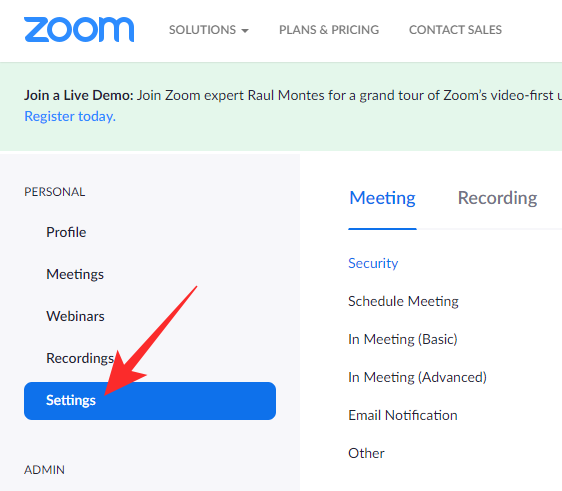
Nato kliknite hiperpovezavo »Na sestanku (napredno)«. Pomaknite se navzdol, dokler ne najdete stikala »Group HD Video«. Vklopite ga in zapustite območje.
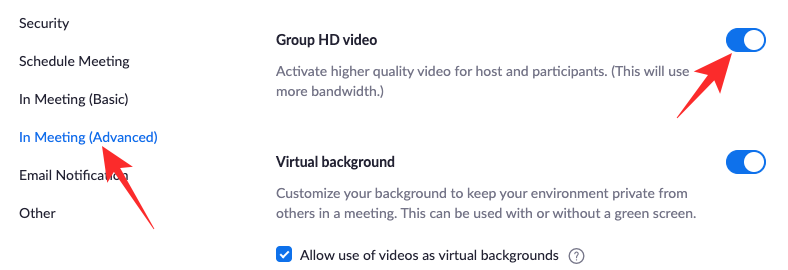
Če imate bolj premium načrt, boste imeli možnost izbire med standardnim HD ali polni HD.
Kako onemogočiti skupinski HD video v Zoomu
Če ste sledili korakom, omenjenim v zgornjem razdelku, morate omogočiti Skupinski HD Video na Zoomu. Ko je vklopljen Video Group HD, bi morali videti postavitev aktivnega zvočnika v ločljivosti 720P ali 1080P HD. Žal Zoom ne ponuja preklopa za sprotno spreminjanje nastavitev, kar pomeni, da boste morali to funkcijo v celoti onemogočiti, če želite obvladati internetno povezavo z nizko pasovno širino. Tukaj je opisano, kako onemogočiti skupinski HD video v Zoomu.
Najprej pojdite na zoom.us in se prijavite s svojim uporabniškim imenom in geslom. Zdaj kliknite hiperpovezavo »Moj račun« v zgornjem desnem kotu zaslona.
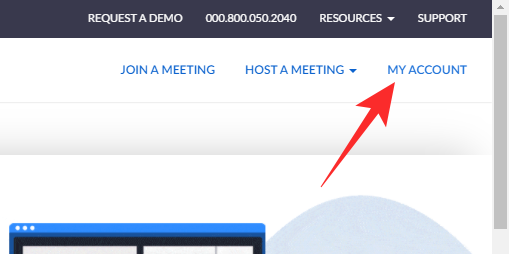
Zdaj pojdite na »Nastavitve« na levi strani zaslona.
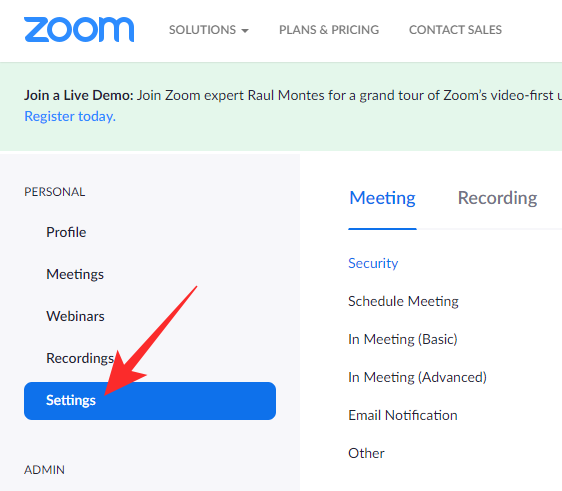
Zdaj kliknite hiperpovezavo »Na sestanku (napredno)« in izklopite stikalo »Group HD Video«.

Ko končate, zapustite območje.
Kako pripraviti vašo stranko Group HD Video?
Naučili smo se že, kako vklopiti Group HD Video. Vendar, da se prepričate, da sami niste razvajalec, se morate prepričati, da je vaš odjemalec Zoom pripravljen na prenos HD videa. To lahko storite s pomočjo možnosti »Omogoči HD«.
Najprej zaženite odjemalca Zoom v računalniku in kliknite ikono zobnika v zgornjem desnem kotu zaslona, da odprete Nastavitve.
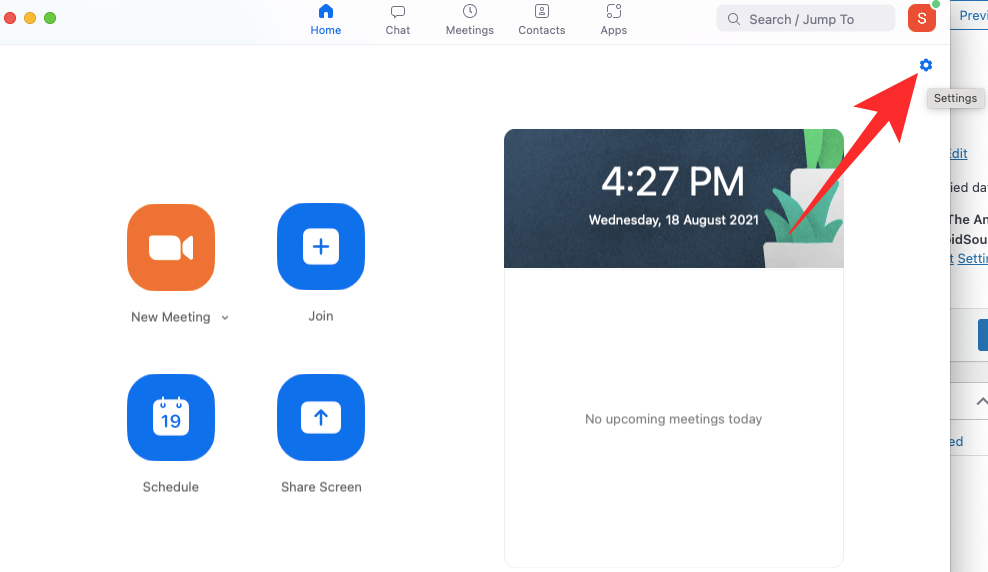
Zdaj pojdite na zavihek »Video«. Nato pod predogledom kamere boste videli nekaj možnosti. Označite možnost »HD« in zapustite območje.
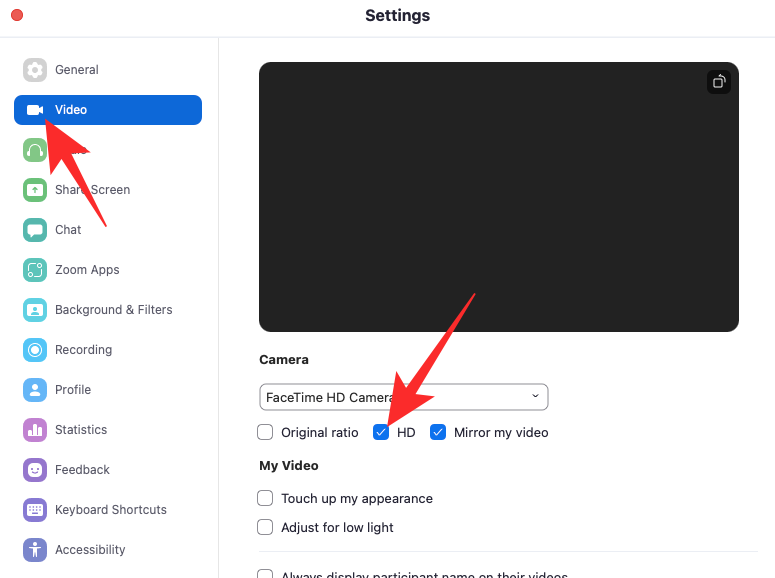
To je to! Drugi udeleženci sestanka bodo lahko videli vaš video vir v HD.
Kakšna je razlika med »Omogoči HD« in »Group HD video«?
Zoom ima popolnoma opremljen namizni odjemalec, ki je na voljo tako za sisteme Mac kot Windows. Če se poigrate z njegovimi nastavitvami, boste opazili možnost »Omogoči HD«. Ta možnost je zelo podobna preklopu »Group HD Video«, o katerem danes razpravljamo. Vendar pa obstaja subtilna razlika.
Omogoči HD
Možnost »Omogoči HD« v vašem odjemalcu Zoom pride v poštev le, če imate spletno kamero, ki podpira HD. Če vaša spletna kamera ne podpira HD, te možnosti ne boste niti videli v odjemalcu Zoom. Kot ste morda že uganili, je možnost za odhodni video vir. Ko vklopite možnost »Omogoči HD« v namiznem odjemalcu Zoom, mu naročite, naj snema in oddaja v 720P HD. Možnost je privzeto izklopljena za shranjevanje podatkov, vendar jo je mogoče enostavno vklopiti.
Skupinski HD video
Skupinski HD Video pa je namenjen za namene predvajanja. Ko je vklopljen Video Group HD, se video vir aktivnega zvočnika spremeni iz SD v HD ali Full HD. Čeprav obstajajo nekatere zahteve, je Group HD Video zagotovo dobra možnost za vse uporabnike Zooma. Preprosto povedano, Enable HD je namenjen uravnavanju distribucije vsebine. Skupinski HD Video po drugi strani uravnava ali povečuje porabo vsebin.
Ali bi morali vklopiti skupinski HD video na nizkopasovni povezavi?
Kot ste že opazili, kakovost videa Zooma ni najboljša. Njegovi video viri so dovolj primerni za redna srečanja, vendar ne morejo omogočiti nobene storitve pretakanja videoposnetkov za svoj denar. Logika za tem je precej enostavna. Zoom želi svojo videokonferenčno storitev narediti čim bolj dostopno. In privzeto vklop HD videa za vse udeležence ni najboljši način za izenačenje igralnega polja.
Torej, če imate povezavo z nizko pasovno širino, vam svetujemo, da v nastavitvah ne omogočite skupinskega HD videa, saj bo posrkal celotno pasovno širino in morda ne bo ustvaril niti kakovosti, na katero ste pričakovali.
Pogosto zastavljena vprašanja (FAQ)
V članku smo na dolgo in široko govorili o omogočanju skupinskega HD videa na Zoomu. Zdaj je čas, da odgovorite tudi na najmanjša vprašanja.
Ali lahko omogočite Group HD Video na brezplačnih računih?
Ne, Group HD Video je na voljo samo za plačljive uporabnike Zooma. Poleg tega raven Zoom Pro omogoča samo 720P HD, medtem ko poslovni in podjetniški uporabniki imajo možnost pretakanja 1080P.
Koliko podatkov porabi Group HD Video?
Zoom se ni poglobil v vse bistvene stvari, vendar je zahteval povezavo z najmanj 2 Mbps za navzgor in navzdol. Torej, grobo rečeno, boste potrebovali skoraj 1 GB podatkov (900 MB) na uro z vklopljenim Video Group HD. Ne pozabite, da če se pridružijo trije ali več udeležencev, se skupinski HD video samodejno spremeni v SD.
Ali bo Group HD Video izboljšal kakovost videa?
Da, celoten namen Group HD Video je izboljšati kakovost videa Zooma. Ker se Active Speaker View izboljša s skupinskim HD Video, se celotno srečanje samodejno zdi veliko bolj prestižno. Vendar pa poskrbite, da bodo srečanja majhna, saj bi trije ali več udeležencev prisililo Zoom, da preide z HD.
Ali lahko vidite Group HD Video na svojem mobilnem telefonu?
Ne, Group HD Video je ekskluziven za namizni odjemalca Zoom. V mobilni napravi ne morete dobiti video vira Active Speaker v HD. Poleg tega se boste morali sestanka udeležiti v celozaslonskem načinu, da boste videli skupinski HD video v akciji.
POVEZANO
Windows 11 ponuja izboljšano iskanje, ki je hitrejše in učinkovitejše. Odkrijte, kako kar najbolje izkoristiti iskanje v Windows 11.
Gonilniki naprav pomagajo odpraviti napake, izboljšati združljivost in omogočiti optimalno delovanje vaših naprav v sistemu Windows 11. V tem članku bomo raziskali 7 načinov za posodobitev gonilnikov.
Zajemite svoj zaslon kot profesionalec! Naš vodnik po posnetkih zaslona za Windows 11 vam predstavi vse načine, kako enostavno zajeti in deliti svoje zaslone.
Učite se, kako korak za korakom ustvariti obnovitveno točko v sistemu Windows 11. Odkrijte koristi obnovitvenih točk in enostavne metode njihovo izdelave.
Odkrijte, kako odpreti nadzorno ploščo v sistemu Windows 11 s preprostimi metodami ter se naučite dodati nadzorno ploščo na namizje, v meni Start ali opravilno vrstico.
Windows 11 je bil izdan javnosti, Microsoft pa je predstavil pomočnika, ki olajša namestitev. Odkrijte, kako uporabiti pomočnika za namestitev Windows 11 in izpolnite vse zahteve.
V tem članku boste izvedeli, kako preprosto spremeniti ozadje v sistemu Windows 11 z različnimi metodami, ki vključujejo uporabo desktopa, File Explorerja in PowerShella.
Microsoft neprenehoma posodablja Windows 11. Če iščete, kje se nahaja Moj računalnik, vas vodimo skozi postopek, kako ga ponovno pridobiti na namizju in meniju Start.
Ne objavljajte svojih slik brezplačno na Instagramu, čeprav lahko zanje prejmete plačilo. Preberite in spoznajte, kako zaslužiti denar na Instagramu in kar najbolje izkoristite to platformo za družabno mreženje.
Naučite se z lahkoto urejati in odstranjevati metapodatke PDF. Ta vodnik vam bo pomagal enostavno urediti ali odstraniti metapodatke PDF na nekaj preprostih načinov.
Ali veste, da ima Facebook popoln seznam stikov iz vašega telefonskega imenika, skupaj z njihovim imenom, številko in e-poštnim naslovom.
Težava lahko prepreči pravilno delovanje vašega računalnika in boste morda morali spremeniti varnostne nastavitve ali posodobiti gonilnike, da jih odpravite.
Ta blog bo bralcem pomagal pretvoriti zagonski USB v datoteko ISO z uporabo programske opreme tretjih oseb, ki je brezplačna za uporabo in varna pred zlonamerno programsko opremo.
Ste naleteli na kodo napake programa Windows Defender 0x8007139F in vam je težko izvajati preglede? Tukaj so načini, kako lahko odpravite težavo.
Ta obsežen vodnik vam bo pomagal odpraviti napako načrtovalca opravil 0xe0434352 v vašem računalniku z operacijskim sistemom Windows 11/10. Oglejte si popravke zdaj.
Napaka LiveKernelEvent 117 Windows povzroči, da vaš računalnik zamrzne ali se nepričakovano zruši. Naučite se diagnosticirati in popraviti s koraki, ki jih priporočajo strokovnjaki.
Ta blog bo bralcem pomagal odpraviti težave, ki mi PowerPoint ne dovoli snemanja zvoka v računalniku z operacijskim sistemom Windows, in celo priporočil druge nadomestke za snemanje zaslona.
Se sprašujete, kako pisati na dokument PDF, saj morate izpolniti obrazce, dodati opombe in se podpisati. Naleteli ste na pravo objavo, berite dalje!
Ta spletni dnevnik bo uporabnikom pomagal odstraniti vodni žig Sistemske zahteve niso izpolnjene, da bodo uživali v bolj gladki in varnejši izkušnji z Windows 11 ter čistejšem namizju.
Ta blog bo uporabnikom MacBookov pomagal razumeti, zakaj se pojavljajo težave z rožnatim zaslonom in kako jih odpraviti s hitrimi in preprostimi koraki.
Ko delate stran od svoje mize, lahko dostopate do računalnika s povezavo Windows Remote Desktop Connection. Z dohodnimi povezavami z oddaljenim namizjem. Naša navodila vam pomagajo pri konfiguraciji in optimizaciji povezave.
Se sprašujete, zakaj prejemate sporočila v svojem Messengerju, tudi ko ste izklopili svoj Messenger? Preberite to, če želite izvedeti razlog.
Osnovni vodnik za povezovanje z brezžičnim zaslonom v operacijskem sistemu Windows 10. Enostavni koraki in rešitve za težave.
Spremenljivke okolja v Windows 10 so ključne za konfiguracijo aplikacij. Naučite se, kako jih učinkovito urediti in dodati.
Precej preprosto je pridobiti vašo e-pošto iz računa Gmail, ne glede na to, ali je bila shranjena za kasnejšo uporabo ali poslana pomotoma. Preberite članek, če želite izvedeti korake, ki prikazujejo obnovitev na namizju in v mobilni aplikaciji.
Ali menite, da vaše aplikacije v telefonu niso varne? Iščete način za zaklepanje Facebook Messengerja? Preberite članek, če želite izvedeti, kako vstavite geslo v Messenger.
Kako odblokirati nekoga na Facebooku in Facebook Messengerju. Prijavite se v svoj račun Facebook, na mobilnem ali namiznem računalniku, pojdite v Nastavitve> Blokiranje. Kliknite Odblokiraj.
Medtem ko bo televizor verjetno dobro deloval brez internetne povezave, če imate kabelsko naročnino, so ameriški uporabniki začeli preklopiti na spletno
Tako kot v resničnem svetu se bodo vaše stvaritve v igri Sims 4 sčasoma postarale in umrle. Simčki se naravno starajo skozi sedem življenjskih obdobij: dojenček, malček, otrok, najstnik,
Obsidian ima več vtičnikov, ki vam omogočajo oblikovanje zapiskov ter uporabo grafov in slik, da jih naredite bolj smiselne. Čeprav so možnosti oblikovanja omejene,



























